Vid slutet av arbetsdagen lämnar min internetforskning och vandring mig med dussintals på dussintals öppna flikar. Denna spår av flikar är förvirrande att navigera och lämnar min bärbara dator som trög. Om du använder flikar som tillfälliga bokmärken som jag gör och använder Chrome, föreslår jag att du ger OneTab en virvel. Med denna Chrome-förlängning kan du konvertera alla dina öppna flikar till en lista, så att du kan öppna varje flik individuellt, återställa alla samtidigt, eller dela alla som en webbsida. Att hantera en mängd flikar via OneTabs listor är enklare än att jonglera flikarna själva och det sparar minnesresurser i processen.
När du har installerat OneTab från sin webbplats eller Chrome Web Store ser du att en knapp med en liten blå tratt läggs till till höger om URL-fältet. Om du klickar på knappen stänger du alla dina öppna flikar och öppnar ett nytt Chrome-fönster med dessa flikar som listas som länkar. Jag borde ange: OneTab tar tag i alla dina icke-inlagda flikar i ett visst fönster. Det lämnar några fasta flikar som de är och det rör inte några flikar i ytterligare Chrome-fönster som du kanske har öppna. För ett senare flikfyllt Chrome-fönster klickar OneTab på sina flikar som en ny listgrupp ovanför föregående lista i samma OneTab-fönster som du tidigare skapat.
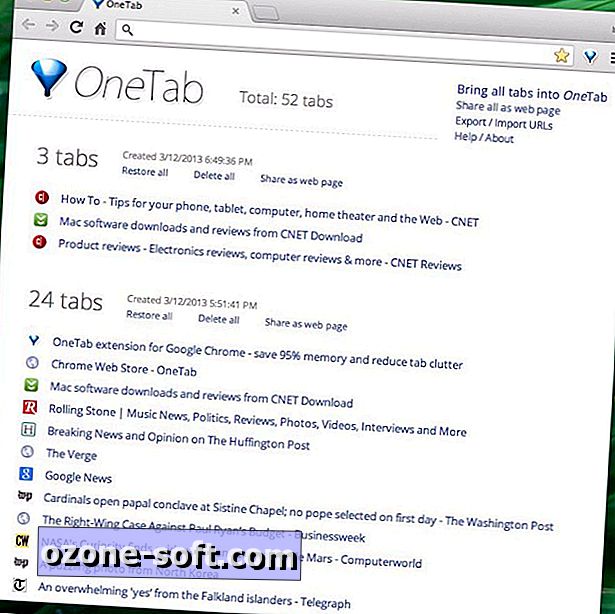
Från OneTabs lista kan du klicka för att öppna en enskild flik. Om du gör det tar du bort det från listan. Håll ner Ctrl (Windows) eller Command (Mac) medan du öppnar en flik, behåller du den i listan. Du kan också klicka och dra för att omordna dina listor eller flytta en flik från en grupp till en annan.
Ovanför varje grupp i OneTab-fönstret finns tre länkar för att återställa alla (i ett nytt fönster), radera alla eller skapa en webbsida som ska delas. Webbsidan ser inte annorlunda ut än listan över länkar till dina flikar i OneTab-fönstret, men den ger en webbadress överst, vilket gör det till ett mycket bekvämt sätt att dela en grupp webbsidor.
I det övre högra hörnet av OneTab-fönstret finns en grupp länkar. Det första, Ta alla flikar i OneTab, stänger alla flikar (nonpinned) i alla dina öppna Chrome-fönster och, ja, tar alla dem till OneTab. Nästa, Dela allt som webbsida, skapar en webbsida med alla dina flikar, i stället för bara en grupp. Knappen Exportera / Importera webbadresser tar dig till en sida med webbadresserna för alla flikar som sparas på OneTab.
Jag har ingen användning för import / export-funktionen, och jag tvivlar på att jag också använder delningsfunktionen mycket heller. Vad jag tycker om är OneTabs listor, som ger mig mer information på ett ögonblick än ett dussin öppna flikar, där mestadels allt jag kan se är enbart favicon. OneTab ger dig favicon tillsammans med titeln på webbplatsen eller artikeln. OneTab håller också ett antal av dina flikar från en Chrome-session till nästa, men för att öppna den måste du flytta några öppna flikar till den eller öppna ett nytt Chrome-fönster innan du klickar på knappen om du bara vill komma åt flikarna du sparade till OneTab utan att lägga till något nytt för det.
OneTab hävdar att du sparar upp till 95 procent av ditt värdefulla systemminne. Eftersom inga andra program körde öppnade jag två dussin flikar i Chrome, som använde 292, 5 MB minne. Efter att ha deponerat dessa flikar i OpenTab använde Chrome endast 60 MB eller nästan 80 procent reduktion. Ännu viktigare, mina systemets kylfläkt slutade snurra och systemet kände mig inte längre som att det kördes i melass.
Slutligen är OneTab gratis och helt gratis.
Har du en favoritflikhanteringsapp eller ett system för din favoritwebbläsare? Eller använder du bara Chrome-menyn Spara alla flikar för att spara en grupp flikar? Låt mig veta i kommentarerna nedan.
(Via Hacker News)













Lämna Din Kommentar